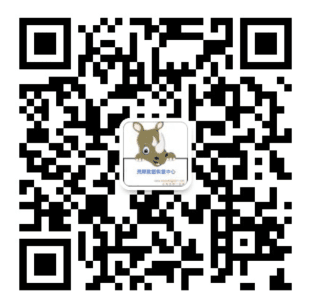MBR 与 GPT:分区
分区是硬盘上存储数据的部分。在硬盘驱动器上必须至少建立一个分区,否则您将无法保存任何内容。一个物理硬盘分成若干个分区并配置不同的卷标。
MBR 只允许您创建四个主分区。或者创建三个主分区以及一个扩展分区。在这个扩展分区内,可以创建更多的逻辑分区,从而突破四个分区的限制。
另外,逻辑分区不能用作引导卷,即不能把系统装在逻辑分区,只能装入主分区。 而GPT 分区没有组分区与逻辑分区的概念,您可以在 GPT 驱动器上创建128 个分区。
概述:MBR可以有四个主分区; GPT 可以有 128 个。
MBR 与 GPT:容量
MBR 只有 32 位用于描述分区大小,受此管理方式的限制, MBR 最多只能描述2TB 的存储空间。 对于超过2TB的部分,因为MBR没有更多的位数去描述分区位置与大小,剩余磁盘空间都被标记为未分配和不可用。MBR管理方式对于容量大于2TB的硬盘会造成存储空间的浪费。
GPT 有 64 位来描述分区,这意味着存储限制为 9.4ZB,相当于 1 万亿 GB。 现实中没有那么大容量的硬盘,所以GPT管理方式可以满足任何硬盘。
概述:MBR 最高可以支持 2TB; GPT 最多可处理 9.4ZB。
MBR 与 GPT:恢复
MBR 将所有分区和引导数据存储在同一个扇区,且没有备份。 一旦 MBR 损坏,则系统无法启动,分区也可能无法正常访问。
而GPT 分区,在硬盘结尾处有分区表的备份。 如果开始位置分区表损坏,还可以使用备份将其恢复。此外,GPT 有错误检测代码,可以在启动时评估分区表并查看它们是否有问题。 如果检测到错误,可以尝试自行修复。
概述:GPT 有更强的容错能力。
MBR 与 GPT:兼容性
BIOS 和 UEFI 是引导机器的接口。 虽然它们都具有相同的目的,但它们是不同的。 BIOS 较旧(自 80 年代以来一直存在),并且您购买的任何新系统都使用 UEFI。
您使用 MBR 或 GPT 的能力取决于您的系统支持的接口。
概述:MBR 适用于较旧的操作系统; GPT 更适合现代计算机。
MBR 与 GPT:哪个是最好的?
切入正题,GPT 是最好的。如果您的驱动器超过 2TB 和/或如果您使用的是 Windows 11,则它是必不可少的。GPT 具有更强的抗损坏能力并且具有更好的分区管理方式,是更新和更可靠的标准。
SSD 的工作方式与 HDD 不同,主要优势之一是它们可以快速启动 Windows。虽然 MBR 和 GPT 在这里都能很好地为您服务,但无论如何您都需要一个基于 UEFI 的系统来利用这些速度。因此,当谈到 SSD 的 MBR 或 GPT 时,GPT 会根据兼容性做出更合乎逻辑的选择。
那么什么时候应该使用 MBR 呢?当您想运行旧操作系统时,比如 Windows XP、Win7。 SSD 更适合较新的操作系统,如 Windows 11。另外,在 Windows XP 上使用 SSD 将显着降低驱动器的使用寿命和性能,因为缺乏对一项称为 TRIM 的功能。
概述:GPT更好。
如何检查您的驱动器是否使用 MBR 或 GPT
如果您想查看您现有的使用 MBR 还是 GPT,这很容易。
1. 按 Windows 键 + X。
2. 单击磁盘管理。
3. 在底部窗格中找到驱动器,右键单击它,然后单击属性。
4. 切换到卷选项卡。
5. 在分区样式旁边,您将看到主引导记录 (MBR) 或 GUID 分区表 (GPT)。
如何从 MBR 转换为 GPT
综上所述,GPT 是更好的选择。 如果您不确定您想要哪一个,请使用 GPT管理模式。
如果您已将驱动器设置为使用 MBR ,想更换为 GPT,可以使用一些工具来切换分区表而不会丢失任何数据。